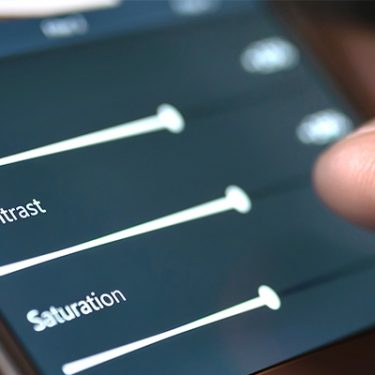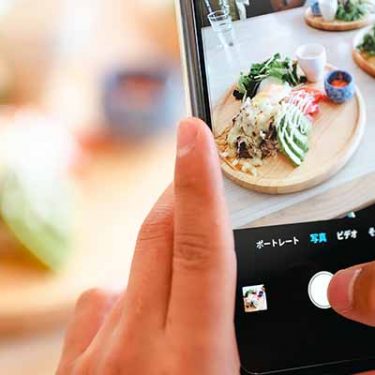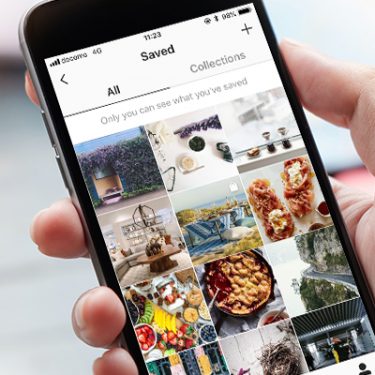カメラ付き携帯電話が登場してからというもの、写真を撮る行為は身近なものになりました。スマホに切り替わってからは、携帯電話とは比べ物にならないほど大きくてきれいなディスプレイでチェックできることもあり、毎日、ライフログ的に写真を撮っている人もいることでしょう。
スマホを経由してGoogle PhotoやiCloudなどクラウド内に保存しておけば、何かと安心ではありますが、手元に「モノ」として残しておけるプリントアウトしたものには、独特の味わいがあるものです。
とはいえ、そのためにわざわざ場所を取るプリンターを購入したり、家電量販店やコンビニの写真プリンターやマルチコピー機の場所まで移動したりするのは、若干面倒…。
そこでここでは、どこにでも持ち運べて手元でささっとプリントできる、手のひらサイズのミニフォトプリンターCanon「iNSPiC」シリーズを紹介します。
目次
iNSPiCとは?
スマホ内の写真をアプリ加工したものや、製品本体で撮った写真を印刷できるのがミニフォトプリンター。富士フイルムならinstax“チェキ”シリーズ、Polaroidなら、Polaroid ZIP Mobile Printerなどがありますが、今回紹介したいのは、Canon iNSPiCシリーズです。
iNSPiCには、プリンターとしての単機能搭載のPV-123、レンズが付いて、単体で写真も撮れるZV-123、レンズ付きだけどスマホと連携できないCV-123があります。
どの機種も、手のひらサイズなのに印刷機能付き。ミニフォトプリンターを紹介する記事なので、当たり前といえば当たり前ですが。
 それぞれ、ZINK Imaging社が開発した「ZINK(Zero Ink)フォトペーパー」を使います。
それぞれ、ZINK Imaging社が開発した「ZINK(Zero Ink)フォトペーパー」を使います。
「ZINK(Zero Ink)フォトペーパー」って?
ZINKとは、ベース層、シアン、マゼンダ、イエローの結晶状の染料を含んだ3つのイメージ層、そしてグロス・オーバーコートの合計5層を1枚の印刷用紙にしたもの。結晶状の染料は、そのままでは見えませんが、それぞれに最適な熱を加えることで溶け出して発色し、カラー印刷ができるようになっています。
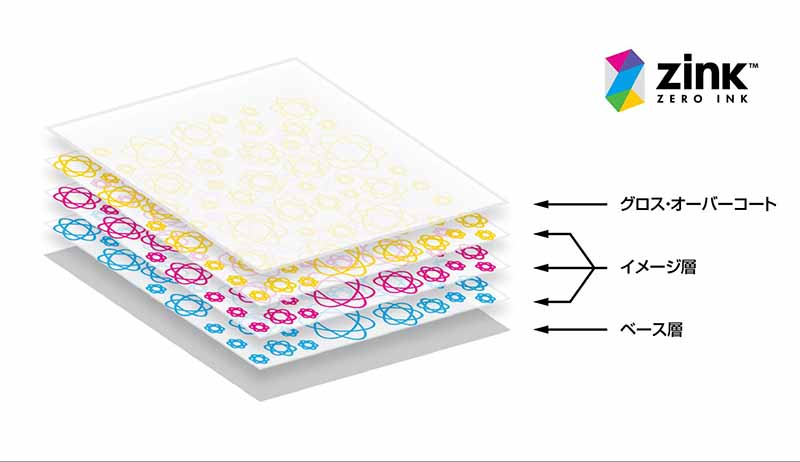 そのため、印刷用紙のほかにインクカートリッジを用意する必要がありません。印画紙ではないので、光を気にする必要もありません。さらに、グロス・オーバーコートが最上層にあるため、乾かす必要もありません。
そのため、印刷用紙のほかにインクカートリッジを用意する必要がありません。印画紙ではないので、光を気にする必要もありません。さらに、グロス・オーバーコートが最上層にあるため、乾かす必要もありません。
解像度は313dpiと高品質。インクカートリッジがいらないので、無駄なゴミが出ませんし、運用コストはフォトペーパーのみで、1枚あたり約45~50円とリーズナブル。プリンター(ここではiNSPiCシリーズ)本体の小型・軽量化にもつながると、いいことずくめの技術なのです。
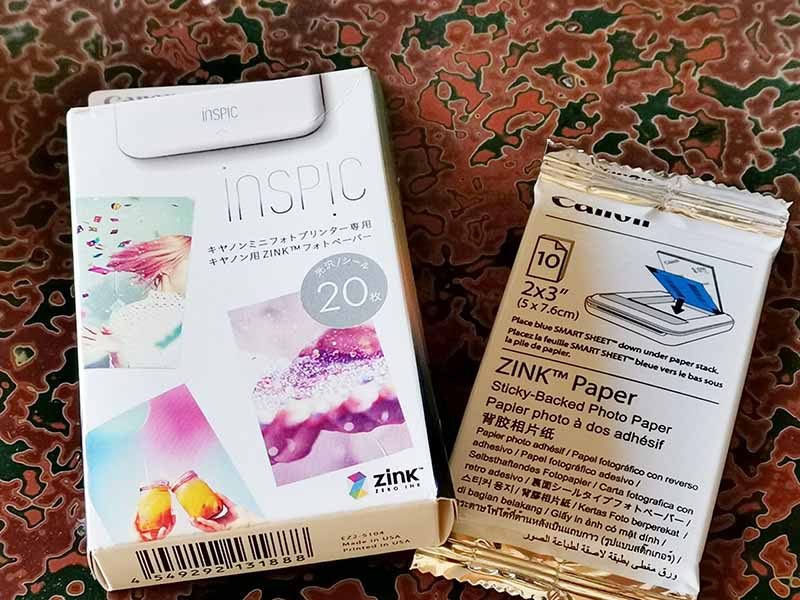 また、剥離紙付きシールタイプなので、手帳や持ち物、色紙などに貼り付けるなど、アイデア次第でさまざまな使い道があるのも便利でしょう。
また、剥離紙付きシールタイプなので、手帳や持ち物、色紙などに貼り付けるなど、アイデア次第でさまざまな使い道があるのも便利でしょう。

スマホと連携できるiNSPiCシリーズそれぞれの特徴は?
PV-123とZV-123、どちらも充電式リチウムイオン電池を電源としており、Micro USBで充電すること、印刷スピードが1枚あたり約50秒であること、フォトペーパーのセット枚数が10枚であることなどは共通していますが、レンズの有無以外にも若干スペックに差があります。それぞれの仕様を紹介します。
PV-123の仕様

- サイズ:118(D)×82(W)×19(H)mm
- 重量:160g(内蔵電池含む)
- 充電時間:約90分
- 連続印刷可能枚数:20枚
ZV-123の仕様

- サイズ:121(D)×80(W)×22(H)mm
- 重量:188g(内蔵電池含む)
- 充電時間:約120分
- 連続印刷可能枚数:25枚
- 外部メモリー:micro SDカードスロットあり。最大256GB対応
【カメラ機能】
- 焦点距離(35mm閑散):25.4mm
- 画素数:800万画素
- ズーム:固定
- フォーカス:オート(30cm~∞)
- 感度:オート(ISO100~1600)
- フラッシュ:あり(0.5~1.0m範囲)
- ホワイトバランス・露出補正:オート
- アスペクト比:1:1、3:2
- リモートシャッター:アプリ設定によりあり(3秒/5秒/10秒)
そのほか、レンズ周りにミラーがあるので、自撮りをしたいときにフレームに入っているかどうかの確認をしやすくなっていますし、フラッシュもミラーを取り囲むように配置しているため、肌色を明るく撮ることができます。
撮った写真をもう1枚プリントするための「再プリントボタン」があるので、その場で友だちとシェアすることも可能。
ただし、再プリントは、直前にプリントした写真データしか印刷できず、電源を切ったり、リセットボタンを押したりするとデータが消えて印刷できなくなるので、注意が必要です。
フォトプリントを楽しめる「Canon Mini Print」アプリ
iNSPiC PV-123にはレンズがないため、スマホで撮った写真、およびスマホからPV-123へ写真データを渡すためのアプリ「Canon Mini Print」が必要になりますが、レンズ付きのZV-123でも、同アプリを使うことで楽しみが広がります。
スマホとiNSPiCシリーズ(以下、スマホ連携可能なPV-123とZV-123について述べます)を、スマホの設定からBluetooth接続したら、アプリを立ち上げて画面右上にあるプリンターアイコンをタップして、iNSPiCを追加します。
追加し終えると、次回からは自動的に接続されますが、接続されないとき、または複数のiNSPiCやプリンターを登録していて選択する際などには、同様にプリンターアイコンをタップして選びます。
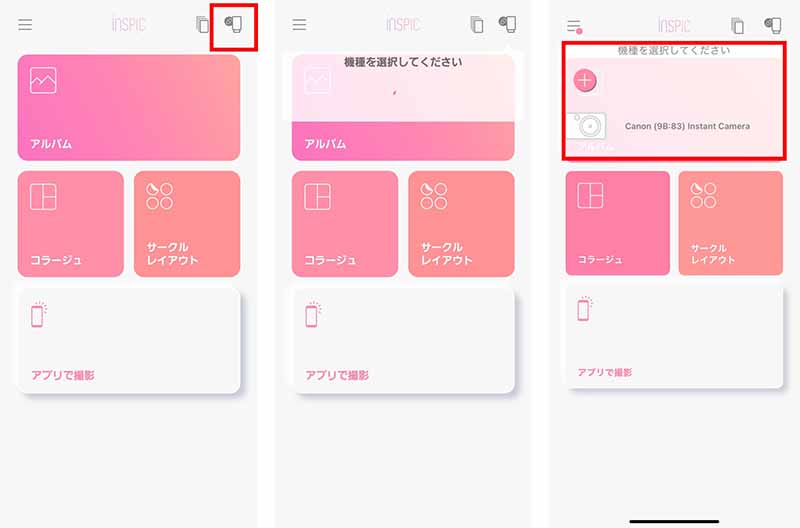
なお、NFC対応のAndroidスマホであれば、NFC機能を使ってBluetooth接続をすることができますよ。
スマホで撮影してiNSPiCで印刷する
Canon Mini Printアプリを開くと、ホーム画面には「アルバム」、「コラージュ」、「サークルレイアウト」といったメニューのほか、「カメラで撮影」(ZV-123と接続した場合のみ)、「アプリで撮影」というメニューがタイル状に並んでいます。
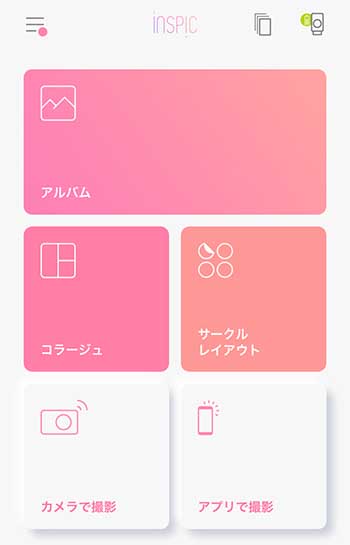 すでに撮った写真をプリントするなら、「アルバム」を、その場で撮りたいなら「カメラで撮影」または「アプリで撮影」をタップします。
すでに撮った写真をプリントするなら、「アルバム」を、その場で撮りたいなら「カメラで撮影」または「アプリで撮影」をタップします。
「アプリで撮影」は、アプリからスマホのカメラ機能を使って撮影する方法です。タップすれば、Canon Mini Printアプリ風にカスタマイズされていますが、通常のカメラアプリとほとんど違いのない使い勝手のカメラが立ち上がります。
撮影したものをそのままプリントしてもいいですし、写真画像の下に表示されているメニューを使って加工しても良いでしょう。ここでは、フレームやステッカー、ペン、テキストの挿入をしてみました。
フレームやステッカーは、アプリ本体に含まれているもののほか、ダウンロードも可能。定期的に更新されるので、お気に入りのものが見つかったらダウンロードしておきたいところです。
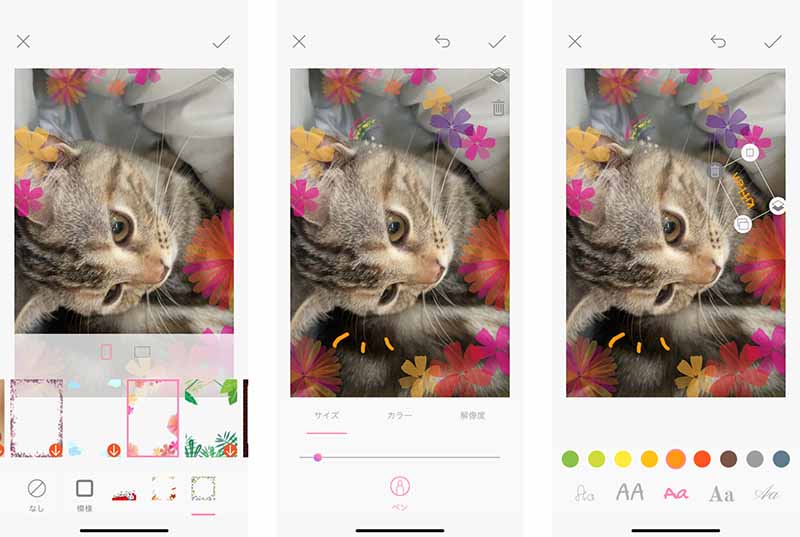
加工し終えたら、次は印刷です。右上に表示されているプリントボタンをタップすれば、接続されているiNSPiCにデータが送られ、印刷が始まります。
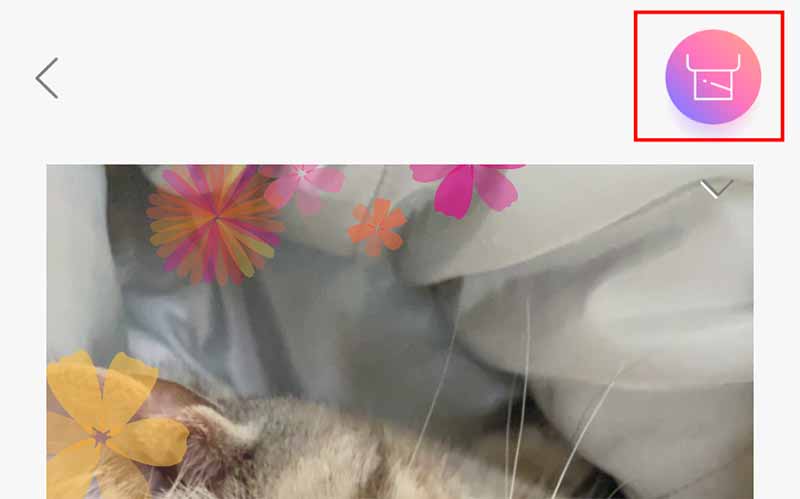

▲写真はZV-123で印刷しているところ
仕上がりは、高性能なインクジェットプリンターに劣りますが、サーマル印刷とは思えない発色と精度という結果になりました。

アプリからiNSPiC ZV-123で撮影して印刷する
レンズ付きのZV-123をスマホ連携させると、スマホから撮影、印刷の操作をできるようになります。もちろん、単体でも撮影から印刷を行えますが、液晶ファインダーが搭載されていないので、画角が取りづらいのが難点。スマホから操作すれば、どのような画像が得られるか把握しやすいでしょう。
ZV-123と接続後、Canon Mini Printアプリを開くと、ホーム画面に「カメラで撮影」ボタンが現れるので、それをタップします。
ZV-123のレンズが映している画像がスマホのディスプレイに表示されるので、撮影およびプリントボタンをタップします。すると、撮影後、すぐに印刷が始まります。
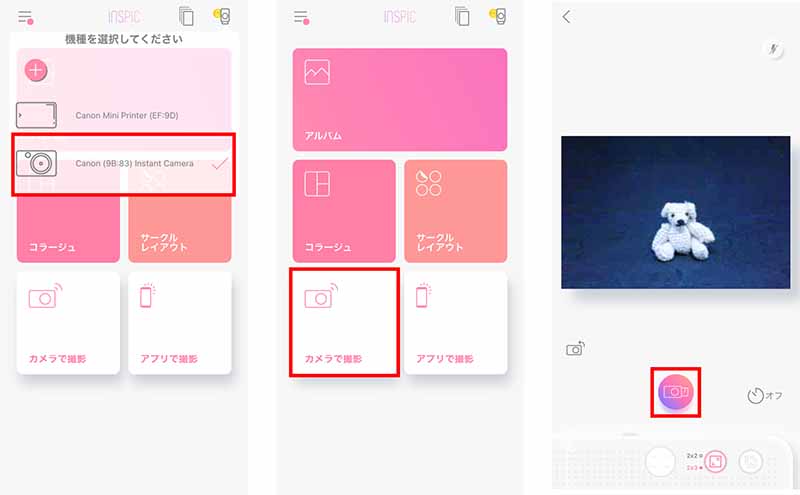

仕上がりは、ほぼプレビューどおりとなりました。
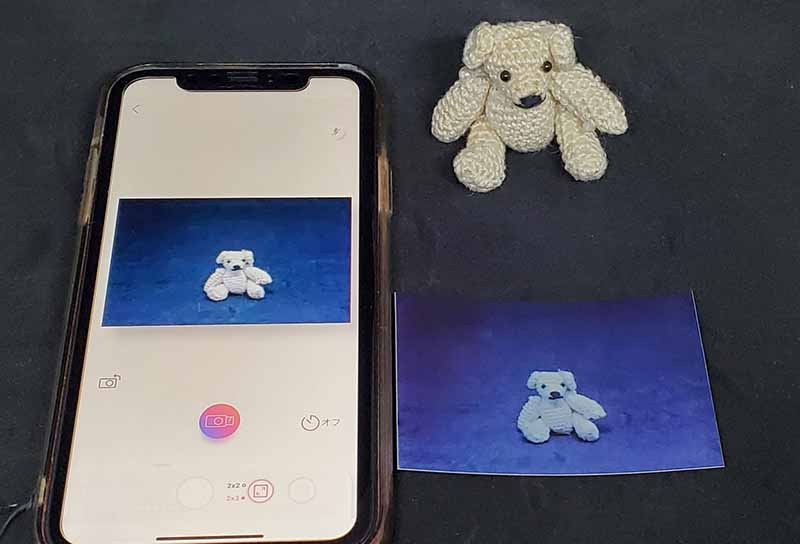
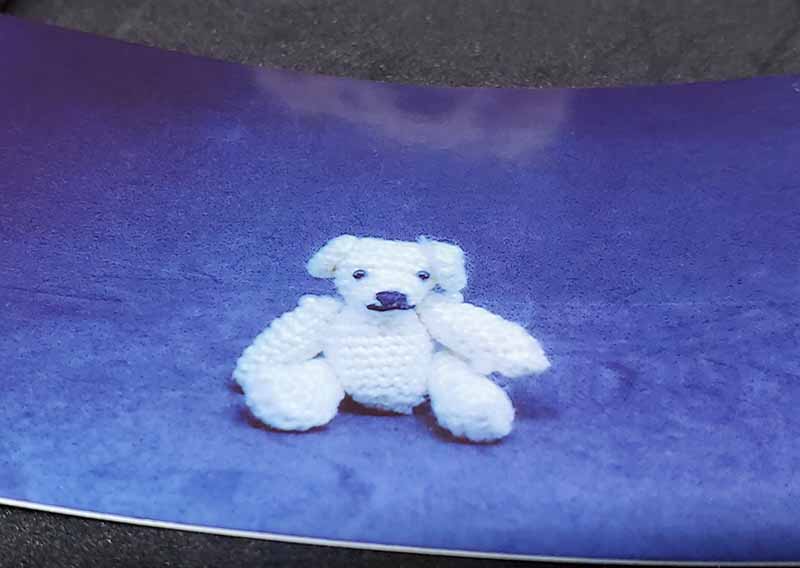
コラージュやサークルレイアウトなども楽しめる!
なお、Canon Mini Printアプリを使えば、スマホ内の画像を使ってコラージュやサークルレイアウト写真を印刷することもできます。
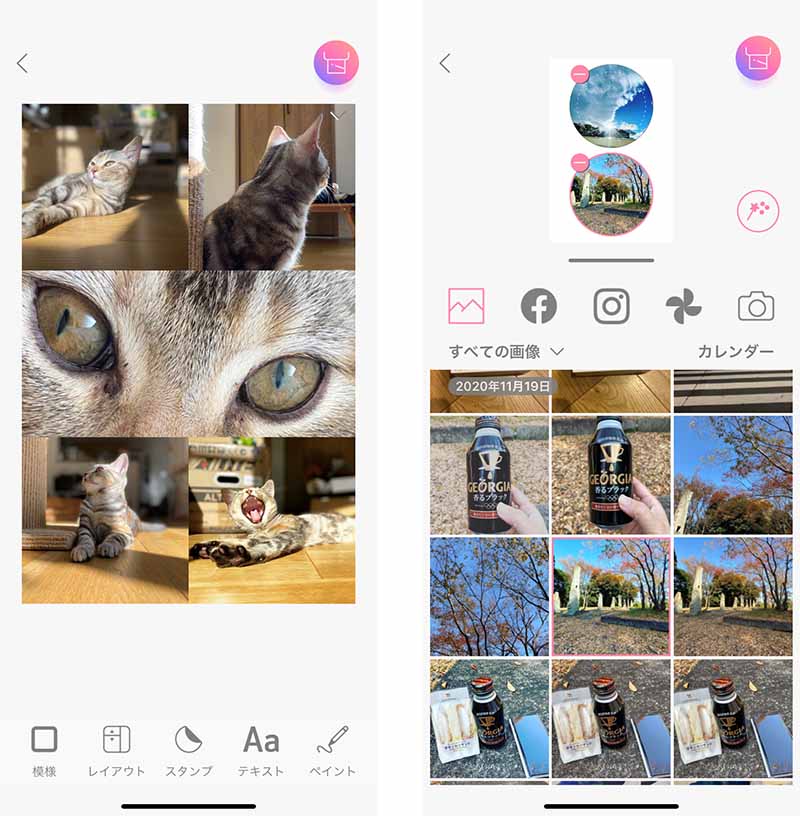
コラージュは、思い出の写真を集めて送別会のプレゼントに使ったり、パーティー会場で撮った写真からハイライトとなるものをピックアップして合成し、お土産に貼り付けたりするといった使い方があるでしょう。
サークルレイアウトでは、印刷したものを枠に沿って切り抜いて、オリジナルシールを作ることも可能です。
いずれも、ZINK フォトペーパーがシールタイプだからできることですね。
また、フォトペーパーを4枚または9枚使って大きく印刷することも可能。結婚式の二次会、誕生パーティーなどで主役を大伸ばしにしてディスプレイに活用すれば、喜ばれそうです。
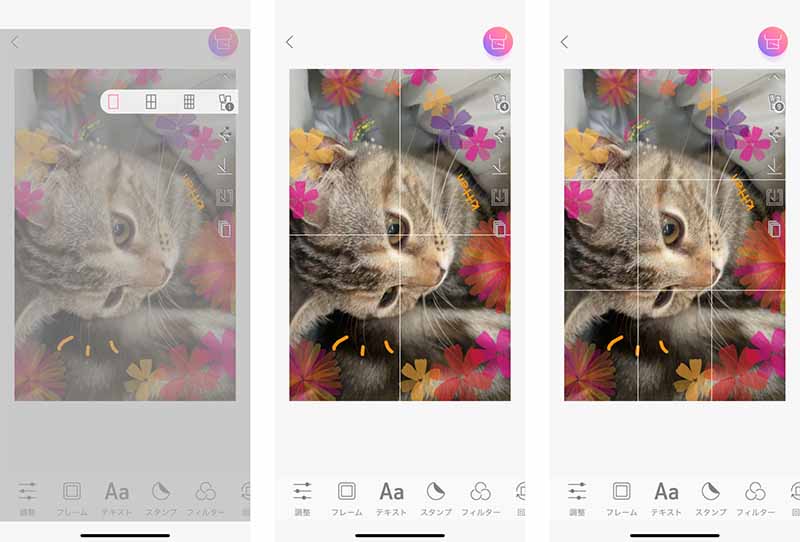
▲分割して印刷するには、印刷ボタンのプルダウンメニューから。写真を4分割、9分割のイメージを確認後に印刷できます
スマホで撮影 vs. カメラで撮影
レンズがあるからアプリ無しでも写真撮影できるZV-123。スマホ連携することで、どのようなメリットがあるでしょうか。
ひとつはこれまで見てきたように、写真にさまざまな加工を施して、ゲームセンターにあるプリントシール機のような楽しく盛った作品作りができることです。
「加工」ほどではなくても、明度、彩度、カラーバランスなどを編集することも可能。「失敗しちゃったかな」と思うような写真でも、見栄え良く印刷できます。
また、スマホの高性能カメラを使えるということは、最大のメリットといえるでしょう。ZV-123で撮影できる写真の画素数は800万画素。1200万画素のiPhone 12シリーズやAQUOS sense3などで撮影する画像より劣ってしまいます。
画素数以外にも、色味や焦点、明るさなど、美しく見えるようにチューニングしてあるスマホのカメラに軍配が上がります。次々に訪れるシャッターチャンスにスマホで撮影しておいて、あとから印刷するほうが、ストレスが溜まらないでしょう。
とはいえ、ZV-123ならトイカメラのようなレトロな雰囲気の写真を撮れるのも確か。シーンに応じて使い分けられるといいですね。
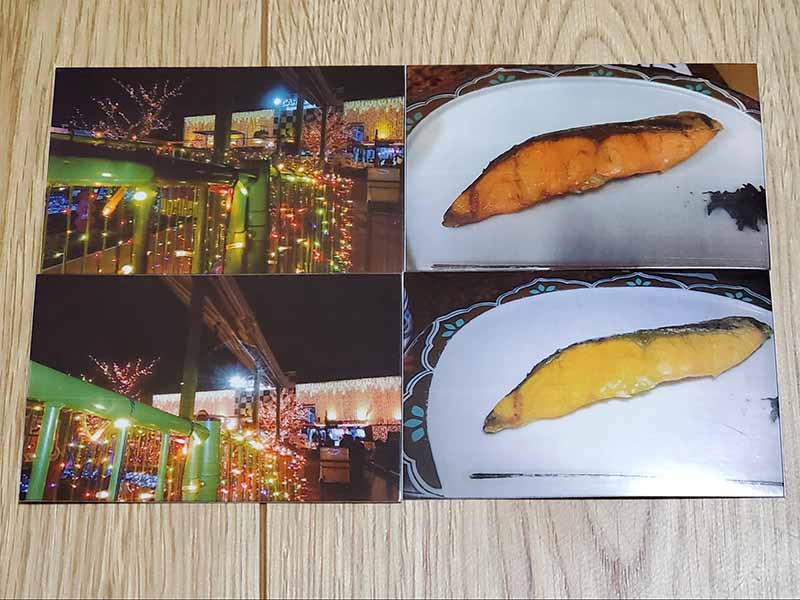
▲同じ被写体を、スマホとZV-123で撮影し、それぞれプリントアウト。上がスマホ、下がZV-123で撮影したもの
大切な写真を、データとしてだけでなく、手元に見える形で残せるフォトプリント。iNSPiCシリーズなら、手元で手軽に行えます。外出ができないいまだからこそ、年末年始のささやかな家族パーティーを特別なものにするために、活用してみてはどうでしょうか。







 渡辺まりか
渡辺まりか